L'option Créer un schéma permet de créer le gabarit de plan de schéma comprenant les classes d'objets schématiques et les règles de déduction des objets schématiques à partir des objets réels.
Pour créer un gabarit de plan de schéma
- Dans Infrastructure Administrator, effectuez l'une des opérations suivantes :
- Cliquez sur Entreprise et connectez-vous au modèle métier d'entreprise . Ouvrez un projet .
- Cliquez sur Fichier et ouvrez un projet.
- Développez le noeud du modèle métier.
- Lancez l'administrateur des modèles de données.
- Cliquez sur le noeud Représentations avec le bouton droit de la souris, puis choisissez Créer un schéma dans le menu contextuel.
- Spécifiez les propriétés, comme indiqué dans le tableau ci-après.
- Cliquez sur Créer.
|
Créer un schéma |
Description |
|
Zone Général |
Permet de spécifier les paramètres généraux. |
|
Nom de plan de schéma |
Permet de préciser le nom. Ce nom s'affichera dans Infrastructure Map Server lorsque vous sélectionnez la représentation. |
|
Type de plan de schéma |
Permet de préciser le type du plan de schéma. Sélectionnez l'une des options suivantes :
Les règles qui s'appliquent lors de la création des objets schématiques dépendent du type de plan de schéma spécifié. |
|
Topologie |
Choisissez la topologie à associer au schéma. Lorsque vous créez des objets schématiques, la topologie est utilisée pour déterminer la connectivité des objets réels. La liste affiche toutes les topologies logiques du modèle métier. |
|
Classe d'objets point de schéma |
Permet de spécifier une classe d'objets point de schéma pour stocker les objets correspondants. Vous pouvez soit sélectionner une classe d'objets point existante dans la liste, soit cliquer sur Créer pour en définir une nouvelle. |
|
Classe d'objets ligne de schéma |
Permet de spécifier une classe d'objets polyligne pour stocker les objets correspondants. Vous pouvez soit sélectionner une classe d'objets ligne existante dans la liste, soit cliquer sur Créer pour en définir une nouvelle. |
|
Zone Paramètres |
Permet de définir les règles de création des objets schématiques. Cliquez sur Détails pour afficher une description des paramètres. Certains paramètres s'appliquent uniquement à des types particuliers de plans de schéma. |
|
Priorité de direction |
S'applique aux plans de schémas orthogonaux. Indique la priorité du sens selon lequel les objets schématiques sont dessinés.
|
|
Distribution multiligne |
S'applique aux plans de schéma géo-schématiques et orthogonaux du module Europe centrale électrique |
|
Décalage multiligne |
S'applique aux plans de schéma géo-schématiques et orthogonaux du module Europe centrale électrique |
|
Ordre de tri |
S'applique aux plans de schéma géo-schématiques et orthogonaux du module Europe centrale électrique |
Les objets schématiques peuvent être de type point ou ligne. Ils sont stockés dans deux classes d'objets.
- Classe d'objets emplacement de point : classe d'objets point.
- Classe d'objets emplacement de ligne : classe d'objets polyligne.
Lorsque vous créez le gabarit de plan de schéma, un nouvel élément s'ajoute sous le noeud Représentation. Cliquez sur le plan de schéma pour afficher les propriétés dans le volet de droite.
Paramètres du plan de schéma
Selon le type de plan de schéma et le module, vous pouvez spécifier des paramètres supplémentaires dans la boîte de dialogue Créer un schéma. La zone Paramètres affiche uniquement les paramètres valides pour le type de plan de schéma sélectionné.
Priorité de direction
Pour les plans de schéma orthogonaux, indique le sens dans lequel les objets schématiques sont dessinés.
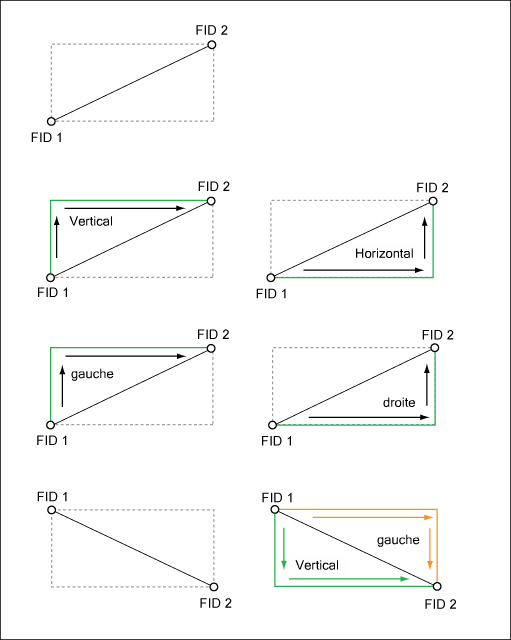
Le sens des lignes entre deux points provient du FID. Par exemple, il est possible de créer une ligne à partir du FID 1 vers le FID 2, soit verticalement, soit horizontalement, en dessinant la ligne à gauche ou à droite de l'objet réel.
Décalage et distribution multilignes (module Europe centrale électrique)
Dans le modèle de données Europe centrale du module Electricité, vous pouvez spécifier le décalage et la distribution multilignes, à la fois pour les plans géo-schématiques et orthogonaux.
- Décalage multiligne : indique la distance de décalage entre les objets conducteur multilignes qui se chevauchent et l'objet ligne unique principal. La ligne de décalage est dessinée en parallèle par rapport à l'objet original. Le décalage correspond à la distance entre les objets parallèles. L'unité utilisée est l'unité de longueur du modèle métier.
- Distribution multiligne : spécifie la distribution des objets conducteur multilignes autour de l'objet ligne principal. Possibilités :
- Symétrique
- Gauche
- Droite
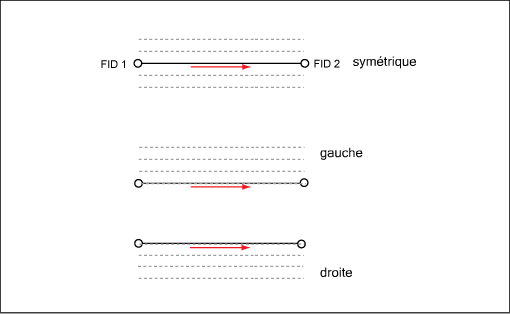
Le sens de distribution (gauche ou droite) est défini par le FID.
Ordre de tri
Spécifie l'ordre dans lequel les conducteurs parallèles sont dessinés. Soit Segments les plus courants en premier, soit Segments les moins courants en premier. Par exemple, les conducteurs ayant le plus de segments en commun doivent être dessinés au milieu.
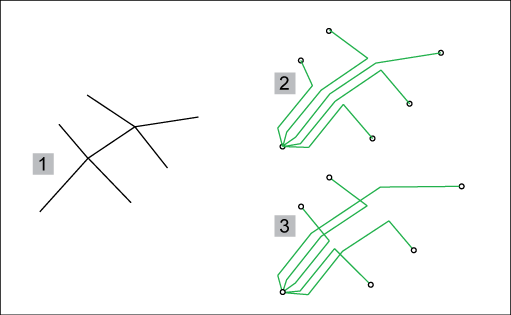
Cas d'utilisation de segments réels (1) dans une vue schématique.
- (2) utilise l'option Segments les plus courants en premier.
- (3) utilise l'option Segments les moins courants en premier.
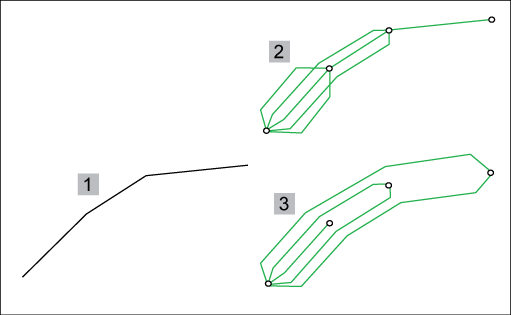
Par exemple, utilisez l'option Segments les moins courants en premier (3), si le point de départ et le point d'arrivée des conducteurs sont tous sur la conduite principale.